Tento článok je sprievodcom s niekoľkými užitočnými snímkami obrazovky, ako zmeniť orientáciu obrazovky v systéme Windows 11.
Na všetkých zariadeniach s oknami je predvolená orientácia obrazovky nastavená na režim na šírku (horizontálna). Na pozadí sú bodky, ktoré pomáhajú používateľom zvyknúť si na režim na šírku a lepšie využívať priestor zľava doprava.
Sú však chvíle, keď chcete zmeniť orientáciu zobrazenia v systéme Windows 11. Pre zmenu orientácie displeja môže byť veľa dôvodov. Môžete tiež zmeniť projekciu obrazovky vášho počítača na externé zariadenie v rôznych orientáciách, aby ste mohli sledovať určité videá alebo si niečo prečítať.
Bez ohľadu na dôvod môžete ľahko otočiť obrazovku systému v systéme Windows 11. Nie je potrebné používať aplikácie tretích strán ani upravovať súbory zásad skupiny alebo databázy Registry. Zmena orientácie displeja vyžaduje určité zmeny v nastaveniach displeja v systéme Windows 11.
Ako zmeniť orientáciu displeja v systéme Windows 11?
Ak teda hľadáte spôsob, ako zmeniť orientáciu displeja v systéme Windows 11, prečítajte si správnu príručku. Nižšie je uvedený postup, ako zmeniť orientáciu obrazovky v systéme Windows 11. Pokračujte v posúvaní a skontrolujte to.
- Najprv kliknite na ponuku Štart systému Windows 11 a vyberte aplikáciu Nastavenia .
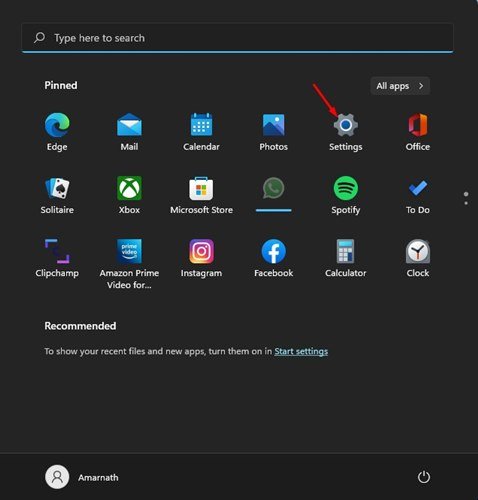
- V aplikácii Nastavenia kliknite na kartu Systém na ľavej table.
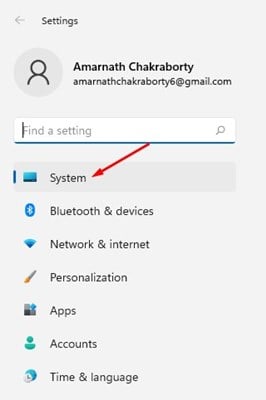
- Na pravej table kliknite na možnosti zobrazenia zobrazené na snímke obrazovky nižšie .
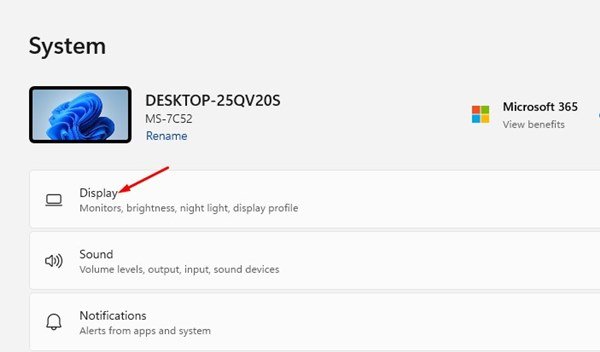
- Teraz v časti Mierka a rozloženie prejdite na položku Orientácia zobrazenia .
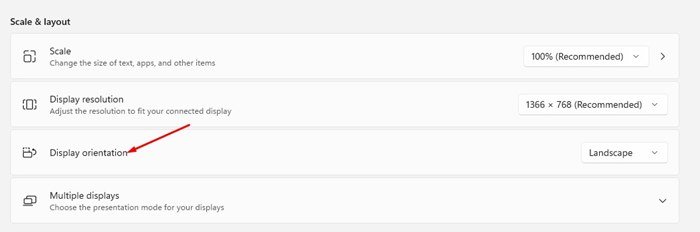
- Teraz kliknite na rozbaľovaciu ponuku Orientácia displeja a vyberte si tú, ktorá vám najviac vyhovuje. Tu sú 4 možnosti:
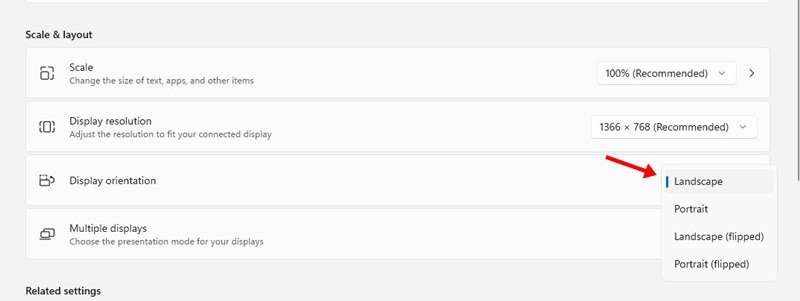
Na šírku – toto je predvolená možnosť. Otočte obrazovku o 180 stupňov.
Na výšku – Druhá možnosť orientácie displeja, ktorá otočí obrazovku o 90 stupňov.
Krajina (prevrátenie) – Toto je trochu iné. Zmeňte orientáciu zobrazenia z vertikálnej na horizontálnu a otočte zobrazenie.
Portrét (prevrátenie) – Zmení orientáciu displeja z krajiny na šírku a tiež prevráti zobrazenie. - Ak sa vám nepáči nová orientácia displeja , kliknite na tlačidlo vrátiť pred uplynutím časovača, ako je uvedené nižšie .
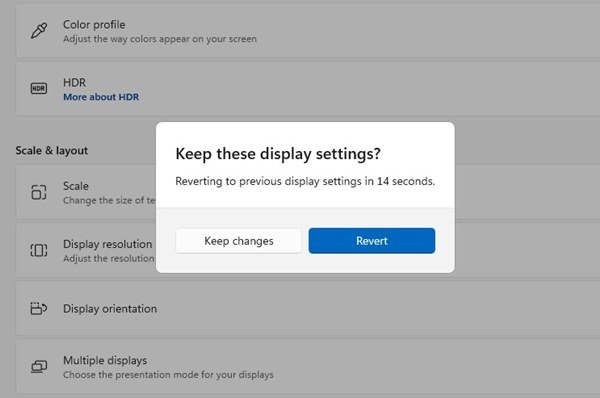
Zmenou orientácie displeja sa zmení aj funkcia kurzora myši. Po zmene orientácie displeja sa môžu vyskytnúť problémy s používaním zariadenia.
Vyššie sme sa pozreli na to, ako zmeniť orientáciu displeja v systéme Windows 11.













